经过一周的学习,终于把开发板和虚拟机之间使用tftp连接搞通啦!!!!其中主要遇到的问题就是设置ip地址和网络环境时,不同电脑的话,稍微有一丢丢区别!
经过试验,发现实际操作的话,硬件连接分为:
1.有以太网卡的笔记本如何设置并连接。
2.没有以太网卡的笔记本如何使用usb转以太网卡端口实现连接。
判断笔记本是否有以太网卡的方法:
方法一:瞪眼法,用自己的大眼睛看电脑上是否有网口,一般有网口的话,就是有以太网卡。
方法二:查看自己电脑配置。
1.右击我的电脑属性

2.打开右侧设备管理器

3.展开网络适配器

我的只有无线网卡,第一个是Blue蓝牙,第二个是Wireless无线网卡,有Virtual的是虚拟机虚拟出来的网卡。一般有PCIe字样的就是有线网卡。
那么步入正题,无论是否有以太网卡,那么到底该如何配置呢?下面的内容不收费,分享给长得帅的人,嘿哈!
有以太网卡,设置网络与硬件连接:
步骤一:
在ubunt上做好TFTP(文件传输服务)和NFS(网络文件共享服务)的环境准备
TFTP服务器安装:
(1)执行安装指令(虚拟机要能连接外网)
sudo apt-get install tftpd-hpa
(2)配置服务器 设置共享的路径位置
sudo vim /etc/default/tftpd-hpa
TFTP_USERNAME="tftp"
TFTP_DIRECTORY="/tftpboot" #设置成自己tftp的工作目录,我的是在跟目录下创建了一个 tftpboot目录

TFTP_ADDRESS=":69" #服务器网络端口
TFTP_OPTIONS="--secure -c -s -l" #权限设置,允许上传与新建文件
(3)将新建的工作目录权限设置成最高(所有用户可读可写可执行)
chmod 777 /tftpboot
(4)重启服务,使配置生效(每次重新打开uboot,都要重启服务才能使用)
sudo /etc/init.d/tftpd-hpa restart
(5)查看服务进程
ps -aux | grep tftp

NFS服务器安装
(1)执行安装命令
sudo apt-get install nfs-kernel-server
(2)配置服务器
vim /etc/exports

第一行是工作目录,自己创建
第二行是兼容模式,一定要输入,不然后面挂载时候会有BUG。
(3)重启服务
sudo /etc/init.d/nfs-kernel-server restart
(4)查看服务进程
ps -aux | grep nfs
(5)在虚拟机另一个文件夹内测试,挂载服务器的共享目录
sudo mount -t nfs 192.168.19.131:/opt/4412/rootfs nfs
#sudo mount -t nfs 服务器IP:服务器共享目录的路径 本地挂载的位置
![]()
可以看到,我在~/workspace下创建了nfs目录,用来挂载/opt/4412/rootfs工作目录,在 ~/workspace/nfs目录下可以看到nfs工作目录下的内容。我在两个目录任意一个目录下修改文件,另外一个目录也会同步
#使用ifconfig命令查看本地服务器的ip地址

(6)取消挂载 卸载
sudo umount nfs
#取消挂载后,nfs目录不再有nfs工作目录的内容

步骤二:修改ip地址与网络,确保开发板和虚拟机ubunt之间能够ping通
(1)将ubunt的网络设置修改为桥接模式;在菜单栏,通过虚拟机->设置->网络适配器进入;另外一个在编辑->虚拟网络编辑器中更改选项;设置虚拟机为静态ip


#上图桥接网卡选择,如果最后不通,可以查看自己的以太网卡型号,然后选择成那个具体的网卡

(2)断开虚拟机和主机的所有网络连接,只将主机和开发板用网线连接,暂不要通过路由器转。
(3)开发板启动ubunt读秒前按空格键,然后设置开发板参数
参数信息:#serverip(linux虚拟机)服务器的IP(终端输入ifconfig查询)
serverip=192.168.19.131
#ipaddr 开发板的IP 必须跟服务器在一个网段
#gatewayip 网关地址
#netmask 子网掩码
信息设置:setenv ipaddr 192.168.19.100
setenv serverip 192.168.19.131
setenv netmask 255.255.255.0
setenv gateway 192.168.19.1
saveenv
设置好参数就可以进行tftp传输和nfs挂载根文件系统。
没有以太网卡(轻薄本)设置网络与硬件连接
步骤一:
与有以太网卡的操作是一样的。
步骤二:
(1)将ubunt的网络设置仍然设置为NAT模式,在菜单栏,通过虚拟机->设置->网络适配器进入;另外一个在编辑->虚拟网络编辑器中更改选项,也是nat模式;设置虚拟机为静态ip



步骤三:设置usb转以太网卡接口的软硬件连接
(1)硬件连接:将usb转以太网卡接口连接电脑,使用网线一端连接开发板的网卡接口,一端连接usb转以太网卡接口

(2)这时ubunt会弹出一个窗口,让你选择连接虚拟机还是连接电脑,选择连接虚拟机,并选择你的虚拟机。

这时可以通过菜单栏->虚拟机->可移动设备查看连接到电脑上的外接设备,点击并且还会显示这个外接设备是连接到虚拟机上还是连接到了主机上,并且还可以在这个地方进行选择,连接虚拟机还是连接主机:

显示我的是连接到了虚拟机。(连接到虚拟机会有小对号标识,点击断开连接,这个外设会自动连接到主机,同理,连接到主机的设备,点击断开连接也会自动连接到虚拟机)
(3)点击网络设置标识,并选择你步骤二中设置的网络信息Ethernet connecttion1
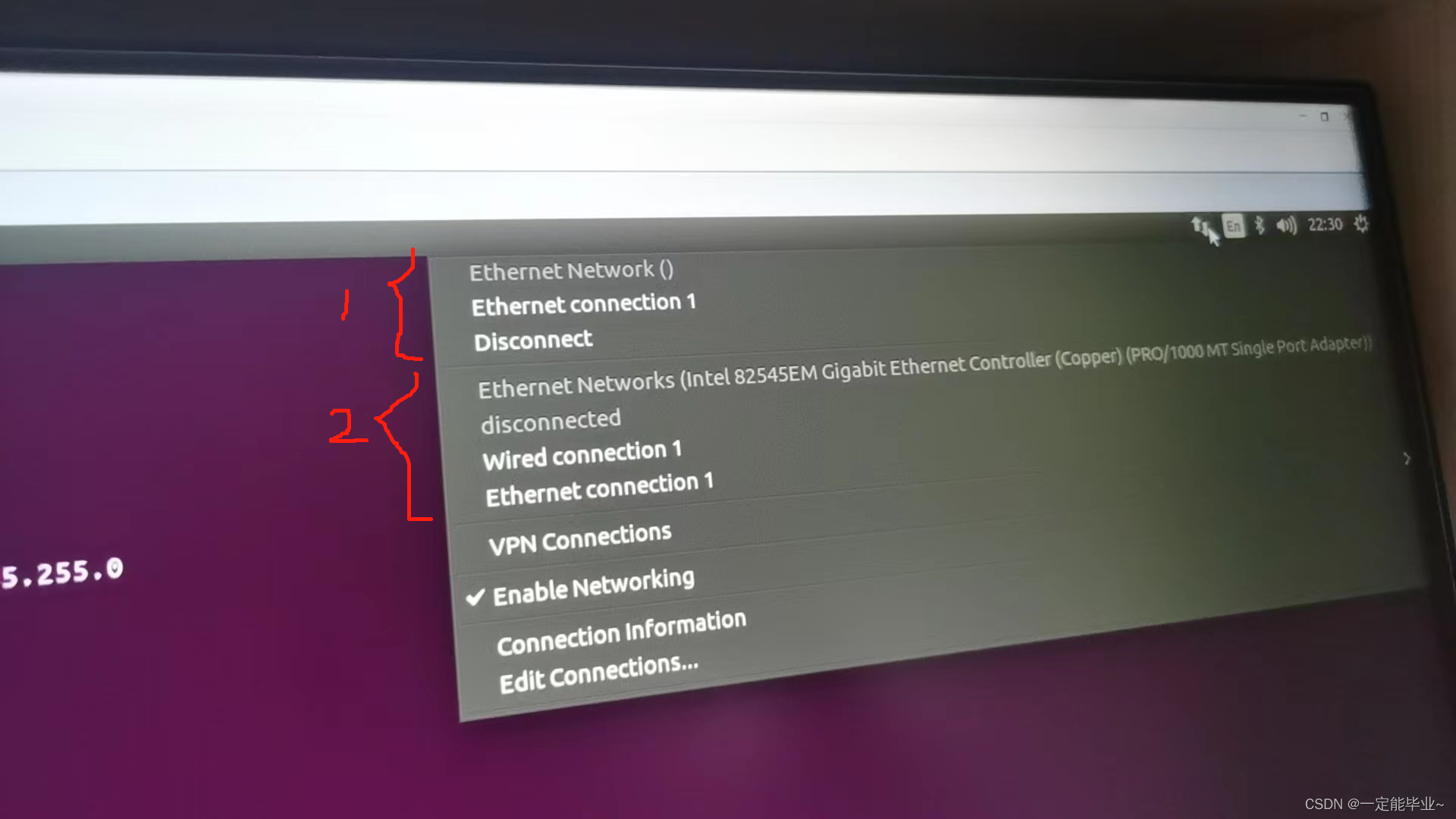
我们看到,出现了两个网卡信息,第一个是我们的usb转以太网口(有些会显示出来具体信息),第二个是intel 82545EM无线网卡。
我们点击第一个网卡的Ethernet connection 1,这时候会出现提示,表示您已经连接到connection1
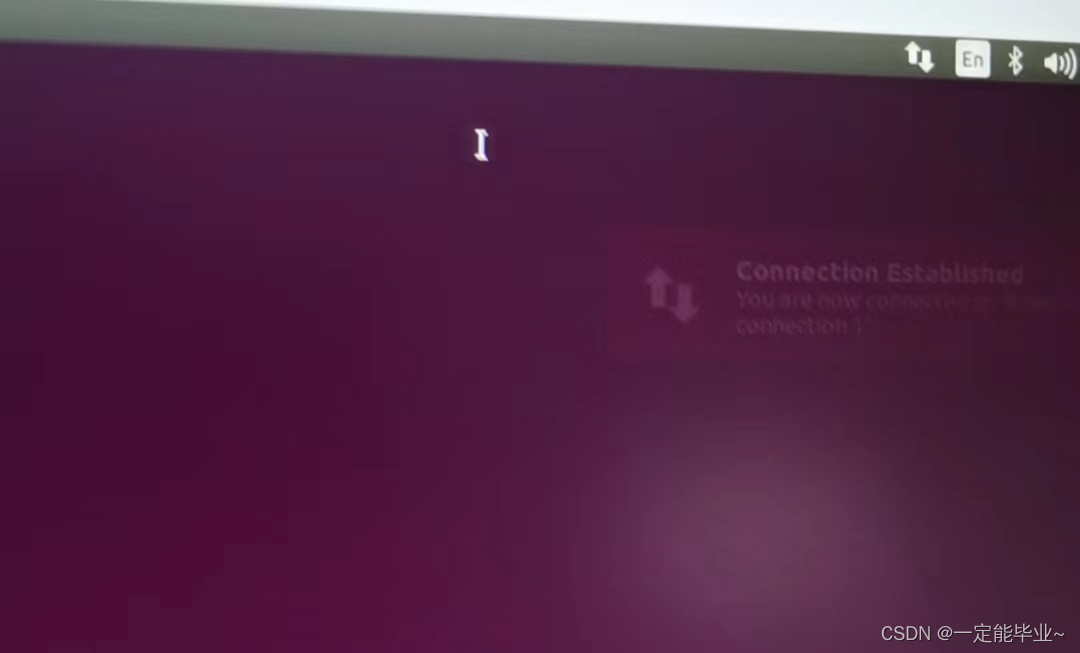
如果第二个无线网卡的disconnect是亮的,那么先点击这个,断开无线网卡的连接,再点击第一个有线网卡的Ethernet connection 1
OK!以上就是两种电脑服务器和开发板的连接方式啦!以上方式都是小伙伴们的ubunt和linux内核都完全跟开发板适配的情况下,只是网络连接出问题的可以参考。如果是ubunt和linux的镜像文件出问题,那么还需要进行对应的驱动移植和修改哦。
最后,希望毕业顺利~






















 665
665











 被折叠的 条评论
为什么被折叠?
被折叠的 条评论
为什么被折叠?








